चरण-दर-चरण निर्देशों के साथ ब्लैकबोर्ड लर्न वीडियो में कैप्शन जोड़ने का तरीका जानें। यह मार्गदर्शिका स्वचालित और मैन्युअल दोनों प्रकार के कैप्शनिंग विधियों को कवर करती है और आपके कैप्शन को संपादित करने और प्रकाशित करने के लिए टिप्स प्रदान करती है। अपने वीडियो को सभी छात्रों के लिए सुलभ बनाना महत्वपूर्ण है, और अभिगम्यता को बेहतर बनाने के लिए कैप्शन जोड़ना एक आसान तरीका है।
ब्लैकबोर्ड रिकॉर्डिंग में कैप्शन कैसे जोड़ें
यदि आप नीचे दिए गए चरणों का क्रम से पालन करते हैं तो आप अपने ब्लैकबोर्ड सहयोग प्रोजेक्ट में कैप्शन जोड़ पाएंगे:
- सबसे पहले, अपने ब्लैकबोर्ड खाते में लॉग इन करें और उस वीडियो फ़ाइल पर नेविगेट करें जिसे आप शीर्षक देना चाहते हैं।
- अपने पाठ्यक्रम के “पाठ्यक्रम सामग्री” अनुभाग पर क्लिक करें और उस वीडियो का पता लगाएं, जिसमें आप कैप्शन जोड़ना चाहते हैं।
- प्लेबैक विंडो खोलने के लिए वीडियो पर क्लिक करें।
- वीडियो प्लेबैक विंडो खुलने के बाद, नीचे दाएं कोने में स्थित “सीसी बटन” पर क्लिक करें। इससे कैप्शन सेटिंग खुल जाएगी।
- विकल्प मेनू से, आप स्वतः अनुशीर्षक टैब जोड़ना चुन सकते हैं या अपने स्वयं के अनुशीर्षक अपलोड कर सकते हैं। वीडियो की भाषा चुनें और “भाषा सेट करें और कैप्शन स्रोत जोड़ें” पर क्लिक करें।
- स्वचालित कैप्शन: यदि आप ऑटो-कैप्शनिंग का उपयोग करना चुनते हैं, तो “स्वचालित” विकल्प एम्बेड करें और कैप्शन के लिए भाषा का चयन करें।
- मैनुअल कैप्शन: अपने स्वयं के कैप्शन अपलोड करने के लिए, “मैन्युअल” विकल्प पर क्लिक करें और कैप्शन के लिए भाषा चुनें। फिर, “अपलोड” बटन पर क्लिक करें और अपने कंप्यूटर पर कैप्शन फ़ाइल के लिए ब्राउज़ करें।
- अगर आप मैन्युअल कैप्शन जोड़ना चुनते हैं, तो अपलोड करने से पहले एक अल्ट्रा कैप्शन फ़ाइल बनाएं. कैप्शन फ़ाइल बनाने के लिए, आप अमारा जैसे वीडियो कैप्शनिंग टूल का उपयोग कर सकते हैं।
- एक बार जब आप कैप्शन जोड़ और संपादित कर लेते हैं, तो अपने परिवर्तनों को सहेजने के लिए “सहेजें” बटन पर क्लिक करें।
- यह सुनिश्चित करने के लिए अपने कैप्शन की समीक्षा करें कि वे वीडियो के साथ सटीक और सिंक्रनाइज़ हैं।
- अपने वीडियो को कैप्शन के साथ प्रकाशित करने के लिए “प्रकाशित करें” बटन पर क्लिक करें। आप इसे Youtube वीडियो के रूप में भी प्रकाशित कर सकते हैं।
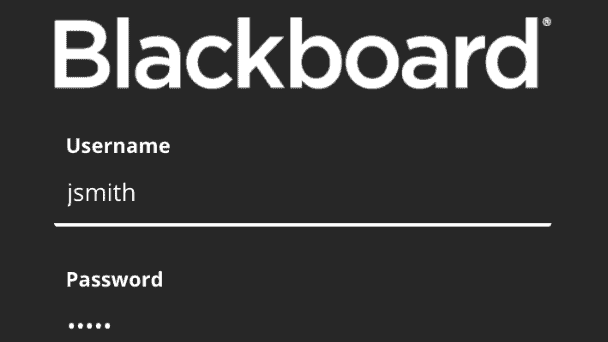
कैप्शन प्रकार क्या हैं?
कैप्शन के तीन मुख्य प्रकार हैं:
- ओपन कैप्शन: ये ऐसे कैप्शन हैं जो वीडियो में स्थायी रूप से एम्बेड किए गए हैं और इन्हें बंद नहीं किया जा सकता है। ओपन कैप्शन तब उपयोगी होते हैं जब वीडियो को कैप्शन के साथ देखा जाना है और निर्माता यह सुनिश्चित करना चाहता है कि वीडियो देखने वाला हर व्यक्ति उसे देखेगा।
- बंद कैप्शन: ये ऐसे कैप्शन हैं जिन्हें दर्शक चालू या बंद कर सकते हैं। बंद कैप्शन उपयोगी होते हैं जब वीडियो व्यापक दर्शकों के लिए लक्षित होता है। मीडिया प्लेयर के सभी संस्करण बंद कैप्शन का समर्थन नहीं करते हैं। एक्सेसिबिलिटी उद्देश्यों के लिए बंद कैप्शन भी उपयोगी होते हैं, क्योंकि वे उन दर्शकों को सामग्री को समझने की अनुमति देते हैं जो बहरे हैं या सुनने में मुश्किल हैं।
- उपशीर्षक: उपशीर्षक बंद कैप्शन के समान हैं, लेकिन वे केवल संवाद प्रदर्शित करते हैं और ध्वनि प्रभाव या संगीत विवरण जैसे अन्य ऑडियो संकेत शामिल नहीं करते हैं। उपशीर्षक आमतौर पर विदेशी भाषा की फिल्मों या वीडियो के लिए उपयोग किए जाते हैं जिन्हें किसी अन्य भाषा में लिखित रूप में अनुवादित किया जा रहा है। बंद कैप्शन के विपरीत, उपशीर्षक आवश्यक रूप से अभिगम्यता उद्देश्यों के लिए नहीं हैं।
- ऑडियो विवरण: वे खुले या बंद कैप्शन का हिस्सा होते हैं। वे लापता जानकारी भर सकते हैं जो एक कथावाचक प्रदान करने में विफल रहता है।
अक्सर पूछे जाने वाले प्रश्नों
ब्लैकबोर्ड एक शिक्षण प्रबंधन प्रणाली (LMS) है जिसका उपयोग शिक्षण संस्थानों में पाठ्यक्रम सामग्री प्रदान करने, सीखने की गतिविधियों का प्रबंधन करने और प्रशिक्षकों और छात्रों के बीच संचार की सुविधा के लिए किया जाता है। ब्लैकबोर्ड वीडियो एक ऑनलाइन पाठ्यक्रम के भाग के रूप में वीडियो सामग्री है। ब्लैकबोर्ड वीडियो में कैप्शन जोड़ने से उनकी पहुंच में सुधार होता है और सभी छात्रों के लिए उनकी सुनने की क्षमता या भाषा प्रवीणता की परवाह किए बिना सीखने के अनुभव में वृद्धि होती है।
आज की दुनिया में, छात्र अपनी पृष्ठभूमि, क्षमताओं और सीखने की शैली में तेजी से विविध होते जा रहे हैं। सभी छात्रों तक प्रभावी ढंग से पहुँचने और उन्हें शामिल करने के लिए, आपको ऐसी सामग्री बनाने की आवश्यकता है जो सभी के लिए सुलभ हो। लाइव कैप्शन आपके वीडियो को अधिक समावेशी और सुलभ बनाने के लिए एक आवश्यक टूल है।
कैप्शन से न केवल श्रवण बाधित या भाषा अवरोध वाले छात्रों को लाभ होता है, बल्कि वे उन छात्रों की भी मदद करते हैं जो दृश्य और श्रवण संकेतों के माध्यम से बेहतर सीखते हैं। कैप्शनिंग प्रक्रिया आपको अपनी सामग्री को सभी शिक्षार्थियों के लिए अधिक आकर्षक और ज्ञानवर्धक बनाने की अनुमति देती है।

![[5:16 PM] Beyza Unsal
A graphic representation of a smartphone displaying a captioned video on the Blackboard app](https://kospkitlolac.preview.strattic.io/wp-content/uploads/2023/04/10-2.jpg)






